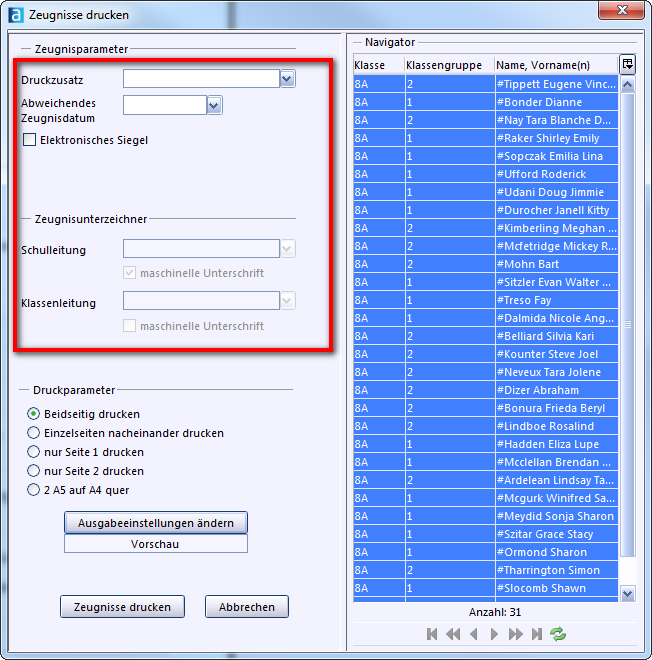Sidebar
Webseiten-Werkzeuge
Druck/Export
Inhaltsverzeichnis
Zeugnisdruck
Sie können die Zeugnisse direkt aus dem Zeugniseditor heraus als Massendruck oder als Einzeldruck drucken.

Massendruck von Zeugnissen
- Wählen Sie im Navigator zunächst die gewünschte Klassengruppe(n), für die Sie Zeugnisse drucken möchten und klicken Sie auf das Icon
 (Massendruck).
(Massendruck). - Im folgenden Dialog sind zunächst alle Schüler der im Schritt 1 ausgewählten Klassen markiert. Falls Sie mehrere Klassen bzw. Klassengruppen ausgewählt hatten, achten Sie darauf, dass die Reihenfolge der Schüler der gewünschten Druckreihenfolge entspricht und sortieren Sie sie gegebenfalls nach der Klasse.
- Es empfiehlt sich grundsätzlich, vor dem Ausdruck auf Papier die Ausgabeeinheit zunächst noch auf „Vorschau“ zu ändern und mit dem Anklicken des Buttons „Zeugnisse drucken“ eine letzte Kontrollmöglichkeit (z. B. Zeugnisart, Schülerreihenfolge, Zeugnisdatum, Unterzeichner usw.) auf dem Bildschirm zu erhalten.
- Weitere Einstellmöglichkeiten
- Druckzusatz: Hier können Sie festlegen, ob Druckzusätze wie „Kopie“, „Abdruck“, etc. oben rechts in das Zeugnis eingedruckt werden. Dies kann für eine Ausfertigung für den Schülerakt sinnvoll sein.
- Abweichendes Zeugnisdatum: Meist nicht nötig. Normalerweise setzen Sie ein globales Zeugnisdatum im Modul Schulen, Reiter Zeugnisdaten oder in den Einstellungen der jeweiligen Klasse. Das hier gesetzte Datum hat dann Vorrang vor den dort gesetzten Einstellungen.
- Elektronisches Siegel: Hier legen Sie fest, ob ein elektronisches Siegel verwendet werden soll. Sie können dieses im Modul Schule, Reiter Verwaltung hinterlegen.
- Schulleitung / Klassenleitung / (bei AP-Zeugnis event. Prüfungsvorsitz): Auch hier müssen Sie normalerweise nichts eintragen. Sinnvoll kann ein Eintrag sein, wenn z. B. die Klassleitung erkrankt ist und die Zeugnisse von der Stellvertretung unterschrieben werden sollen.
Diese Felder sind jedoch nur aktiv, wenn Sie nur eine Klassengruppe ausgewählt haben. - Maschinelle Unterschrift: Mit den beiden Optionen je für Klassleitung und Schulleitung legen Sie fest, ob das Unterschriftenfeld für eine eigenhändige Unterschrift frei gehalten wird oder ob ein „gez. <Unterzeichnername>“ eingedruckt wird.
Wenn Sie mehrere Klassengruppen markiert haben, ist auch dieses Feld nicht bearbeitbar. Es gilt dann die Voreinstellung, die Sie im Modul Schulen, Reiter Zeugnisdaten (dort ganz unten) getroffen haben!
Auch das Speichern der Zeugnisse in Form von pdf-Dateien ist möglich, indem Sie dies in den Ausgabeeinstellungen auswählen. Pro Zeugnis wird eine eigene Datei erzeugt, deren Name den Schülernamen enthält, und in dem gewählten Dateiordner gespeichert (Tipp: für jede Klasse einen eigenen Ordner anlegen). Die anderen Ausgabemöglichkeiten (csv, Zwischenablage) sind im Zusammenhang mit dem Zeugnisdruck nicht möglich.
Einzeldruck eines Zeugnisses
Mit Klick auf das Icon ![]() starten Sie den Druck des aktuell ausgewählten Zeugnisses. Eine Veränderung von Parametern wie Zeugnisunterzeichner, Zeugnisdatum, etc. wie beim Massendruck ist dabei allerdings nicht möglich.
starten Sie den Druck des aktuell ausgewählten Zeugnisses. Eine Veränderung von Parametern wie Zeugnisunterzeichner, Zeugnisdatum, etc. wie beim Massendruck ist dabei allerdings nicht möglich.
Möchten Sie ein einzelnes Zeugnis mit Änderungen drucken, so gehen Sie vor wie beim Massendruck, wählen aber aus den vorausgewählten Schülern der Klassengruppe einen einzelnen Schüler aus.